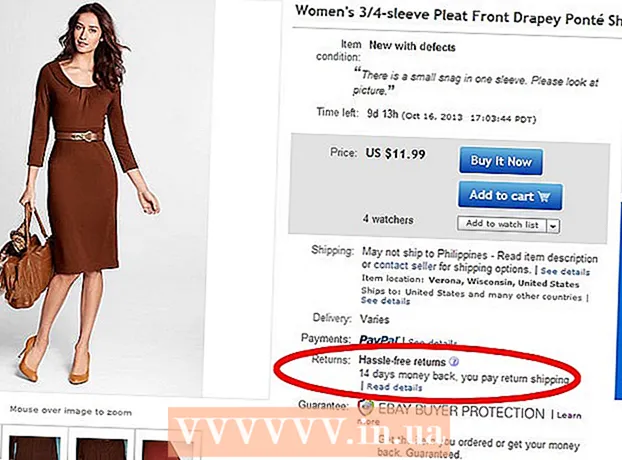Auteur:
William Ramirez
Denlaod Vun Der Kreatioun:
21 September 2021
Update Datum:
1 Juli 2024
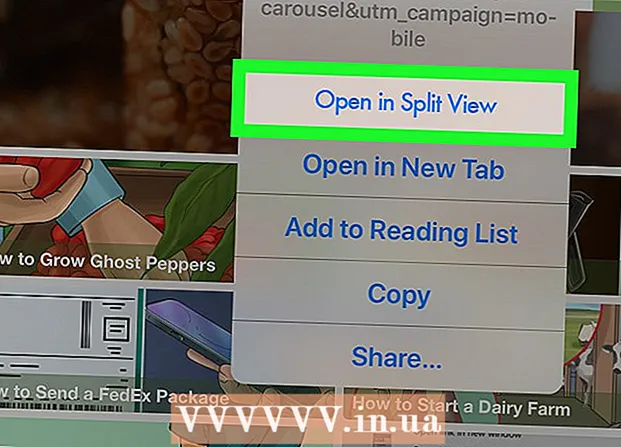
Inhalt
- Schrëtt
- Method 1 vun 2: Start zwou Uwendungen niewendrun
- Method 2 vun 2: Weist zwou Tabs zur selwechter Zäit am Safari
Dësen Artikel weist Iech wéi zwee Safari Apps oder zwee Tabs niewendrun op iPad starten. Dës Feature gëtt Split Screen genannt an ass nëmme verfügbar op iPad Air 2, Pro, Mini 4 (oder méi spéit) mat iOS 10 (oder méi spéit).
Schrëtt
Method 1 vun 2: Start zwou Uwendungen niewendrun
 1 Gitt op iPad Astellungen. Déi gro Uwendungsikon a Form vu Gears (⚙️) gëtt normalerweis um Desktop fonnt.
1 Gitt op iPad Astellungen. Déi gro Uwendungsikon a Form vu Gears (⚙️) gëtt normalerweis um Desktop fonnt.  2 Tippen op d'General Optioun uewen am Menü, nieft der groer Ikon (⚙️).
2 Tippen op d'General Optioun uewen am Menü, nieft der groer Ikon (⚙️). 3 Tippen op d'Multitasking & Dock Optioun uewen am Menü.
3 Tippen op d'Multitasking & Dock Optioun uewen am Menü. 4 Beweegt den Allow Multiple Programs Schieber op On."Fir gréng ze ginn. Wann dës Optioun aktivéiert ass, kënnen zwou Uwendungen niewendrun um selwechten Écran gestart ginn.
4 Beweegt den Allow Multiple Programs Schieber op On."Fir gréng ze ginn. Wann dës Optioun aktivéiert ass, kënnen zwou Uwendungen niewendrun um selwechten Écran gestart ginn.  5 Klickt op den Home Knäppchen. Et ass e ronnen Knäppchen op der viischter Säit vum Apparat.
5 Klickt op den Home Knäppchen. Et ass e ronnen Knäppchen op der viischter Säit vum Apparat.  6 Dréit den iPad horizontal. D'Split View Optioun funktionnéiert nëmme wann den Apparat horizontal hält.
6 Dréit den iPad horizontal. D'Split View Optioun funktionnéiert nëmme wann den Apparat horizontal hält.  7 Run d'Applikatioun. Wielt d'App déi Dir mat engem aneren deele wëllt.
7 Run d'Applikatioun. Wielt d'App déi Dir mat engem aneren deele wëllt.  8 Swip lénks. Setzt Äre Fanger op der rietser Säit vum Écran a rutscht et no lénks. E Tab kënnt op der rietser Säit.
8 Swip lénks. Setzt Äre Fanger op der rietser Säit vum Écran a rutscht et no lénks. E Tab kënnt op der rietser Säit.  9 Beweegt d'Tab lénks. Beweegt se an d'Mëtt vum Écran fir d'Gréisst vun der lafender Applikatioun ze reduzéieren. Eng vertikal Fënster mat Uwendungen erschéngt am nei erstallte Panel op der rietser Säit.
9 Beweegt d'Tab lénks. Beweegt se an d'Mëtt vum Écran fir d'Gréisst vun der lafender Applikatioun ze reduzéieren. Eng vertikal Fënster mat Uwendungen erschéngt am nei erstallte Panel op der rietser Säit. - Wann eng aner Uwendung automatesch am richtege Fënster ufänkt, swip vun uewen op der Fënster erof fir se zou ze maachen an d'Applikatiounsfenster ze weisen.
 10 Scrollt duerch d'Lëscht vun den Uwendungen. Fir dëst ze maachen, swip erof bis Dir déi zweet App gesitt déi Dir wëllt opmaachen.
10 Scrollt duerch d'Lëscht vun den Uwendungen. Fir dëst ze maachen, swip erof bis Dir déi zweet App gesitt déi Dir wëllt opmaachen. - Net all Uwendungen sinn kompatibel mat der Split View Feature. Nëmme Programmer kompatibel mat dëser Funktioun erschéngen an der Lëscht vun Uwendungen.
 11 Tippen op d'App déi Dir wëllt opmaachen. Dëst start dës Applikatioun op der rietser Säit vun der gesplécktem Fënster.
11 Tippen op d'App déi Dir wëllt opmaachen. Dëst start dës Applikatioun op der rietser Säit vun der gesplécktem Fënster. - Fir eng App op der rietser Säit z'änneren, swip vun uewen erof, wielt dann eng nei App.
- Fir déi gespléckt Vue zouzemaachen, beréiert an hält de groe Schieber tëscht den zwee Écranberäicher, zitt se dann an d'App déi Dir wëllt zoumaachen.
Method 2 vun 2: Weist zwou Tabs zur selwechter Zäit am Safari
 1 Dréit den iPad horizontal. Split View fir Safari funktionnéiert nëmme wann den Apparat horizontal hält.
1 Dréit den iPad horizontal. Split View fir Safari funktionnéiert nëmme wann den Apparat horizontal hält.  2 Safari starten. Et ass eng wäiss App mat engem bloe Kompass Ikon.
2 Safari starten. Et ass eng wäiss App mat engem bloe Kompass Ikon.  3 Tippen an halen den Neie Tab Knäppchen. Et ass eng Ikon mat zwee iwwerlagerten Quadraten an der ieweschter rechter Eck vum Écran. Dëst öffnet en Dropdown -Menü.
3 Tippen an halen den Neie Tab Knäppchen. Et ass eng Ikon mat zwee iwwerlagerten Quadraten an der ieweschter rechter Eck vum Écran. Dëst öffnet en Dropdown -Menü.  4 Tippen op Open in Split View. Dëst ass déi éischt Menüoptioun. Elo kënnt Dir zwee Tabs zur selwechter Zäit affichéieren.
4 Tippen op Open in Split View. Dëst ass déi éischt Menüoptioun. Elo kënnt Dir zwee Tabs zur selwechter Zäit affichéieren. - Fir dëst ze maachen, kënnt Dir och de Browser Tab uewe riets um Écran réckelen an opmaachen. Dëst wäert Split View starten an den Tab an hirer eegener Fënster opmaachen.
- Fir Split View auszeschalten, tippt an hält den New Tab Knäppchen an der ënneschter rechter Eck vun enger Browserfenster. Da tippt op Kombinéiert All Tabs fir béid Tabs an enger Fënster opzemaachen, oder tippt op Tabs zoumaachen fir eng Fënster zou ze maachen an déi aner op de Vollbildschierm auszebauen.